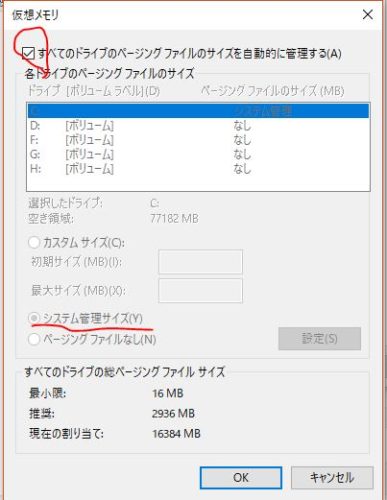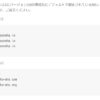仮想メモリは物理メモリにプラスして、OSが管理するメモリ領域としてメモリ全体の量を増やせる。
で、メモリが少ないときは、仮想メモリの容量をあげると高負荷の作業をしても速度を維持できる。
ただし、補助記憶から引っ張ってくるだけなので、一時的な負荷ならまだしも速度改善を考えてるならメモリ増設をすべき。
windowsでは仮想メモリの設定ファイルをページファイルと読んでるが、Linuxではスワップファイルと呼ぶのが一般的。
以下説明ではWindows10のスクリーンショットだが、Windows10/8.1/7、Windows Sever 2016/2012/2008は画面が全部一緒。
スポンサーリンク
目次
設定方法
1、コントロールパネルを開く
2、システムの詳細設定
3、システムのプロパティ
4、システムのプロパティから「詳細設定」タブ>設定(S)
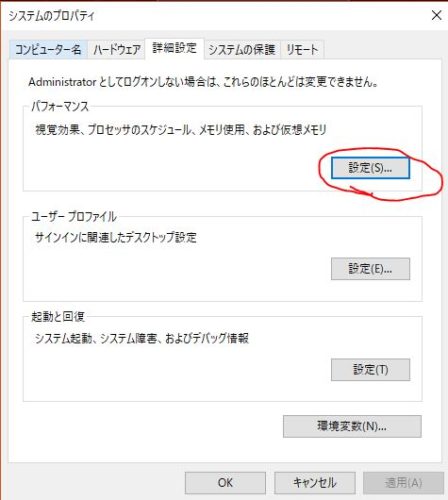
5、パフォーマンスオプションのウィンドウから詳細設定タブ>仮想メモリ項目の変更(C)をクリック
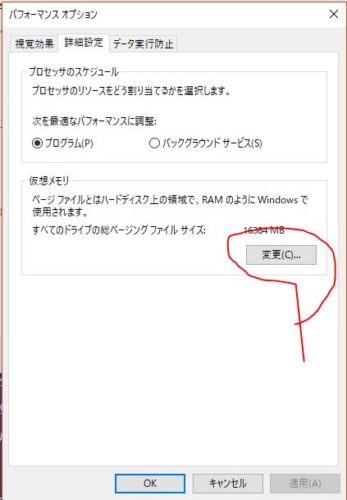
6、「すべてのドライブのページングファイルのサイズを自動的に管理する(A)」のチェックを外す。
さらに、カスタムサイズをクリックして、変更したい仮想メモリのサイズに書き換える。
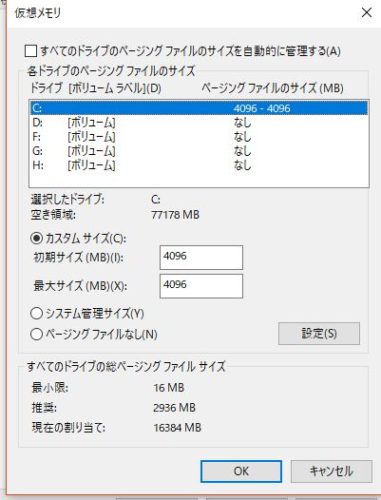
7、「設定(S)」で保存し、OKを押してウィンドウを閉じていく。端末を再起動すると設定が反映される。
仮想メモリをOSで自動的に設定する方法
「すべてのドライブのページングファイルのサイズを自動的に管理する(A)」のチェックをつけるだけで設定可能。